Se stai utilizzando un iPad, potrebbe capitare di perdere la password di tanto in tanto. Poiché l'iPad viene usato meno frequentemente rispetto allo smartphone, può succedere di tentare di usarlo dopo un po' di tempo e trovarsi con una password obsoleta. In questi casi, conoscere il metodo per resettare l'iPad è utile, ma se non lo conosci, potresti dover visitare un centro di assistenza.
Se intendi usare l'iPad dopo tanto tempo, è molto probabile che ti trovi di fronte a questo problema. Potresti anche dover eseguire un ripristino alle impostazioni di fabbrica per altri motivi. Ad esempio, se stai cercando un modo per inizializzare l'iPad per venderlo come usato. In questo caso, potresti non averlo usato per molto tempo o volerlo ripristinare senza inserire la password prima di venderlo. In tal caso, dai un'occhiata ai metodi consigliati di seguito e verifica quale sia il più adatto a te prima di provare.

Parte 1: Come resettare l'iPad senza password
Come accennato in precedenza, può essere problematico dimenticare il codice di accesso della schermata di blocco dell'iPad. Inoltre, se si inserisce la password errata più volte, il dispositivo potrebbe essere disabilitato, rendendo la situazione ancora più difficile. Ecco quindi due soluzioni per risolvere questo problema.
1. Resettare l'iPad utilizzando iMyFone Fixppo
Per coloro che si trovano in questa situazione, esistono programmi utili come iMyFone Fixppo. Questo programma è un software di riparazione per dispositivi Apple, equipaggiato con una vasta gamma di funzionalità utili. Supporta dispositivi come iPhone, iPad, iPod Touch e Apple TV, rendendo il ripristino dell'iPad un processo semplice.
iMyFone Fixppo è un programma di autoriparazione in grado di risolvere vari problemi su iPhone e iPad. Oltre alla funzione di ripristino DFU dell'iPad che esamineremo, offre molte altre funzionalità per risolvere problemi software. Pertanto, è consigliabile conoscerlo in anticipo, in modo da poterlo utilizzare anche in caso di bug software su iPhone e altri dispositivi Apple.
Caratteristiche principali di iMyFone Fixppo:
- Risoluzione rapida di vari errori di iOS/iPadOS, come il riavvio infinito di iPhone e iPad.
- Ripristino alle impostazioni di fabbrica dell'iPhone senza password in modo semplice.
- Uscita dalla modalità di recupero di iPhone o iPad con un solo clic.
- Supporta fino a iPadOS 17 e iOS 17.
Resettare iPad con iMyFone Fixppo
Passo 1. Scarica e installa iMyFone Fixppo. Successivamente, avvia il programma e clicca su Ripristino iDevice > Ripristino profondo.
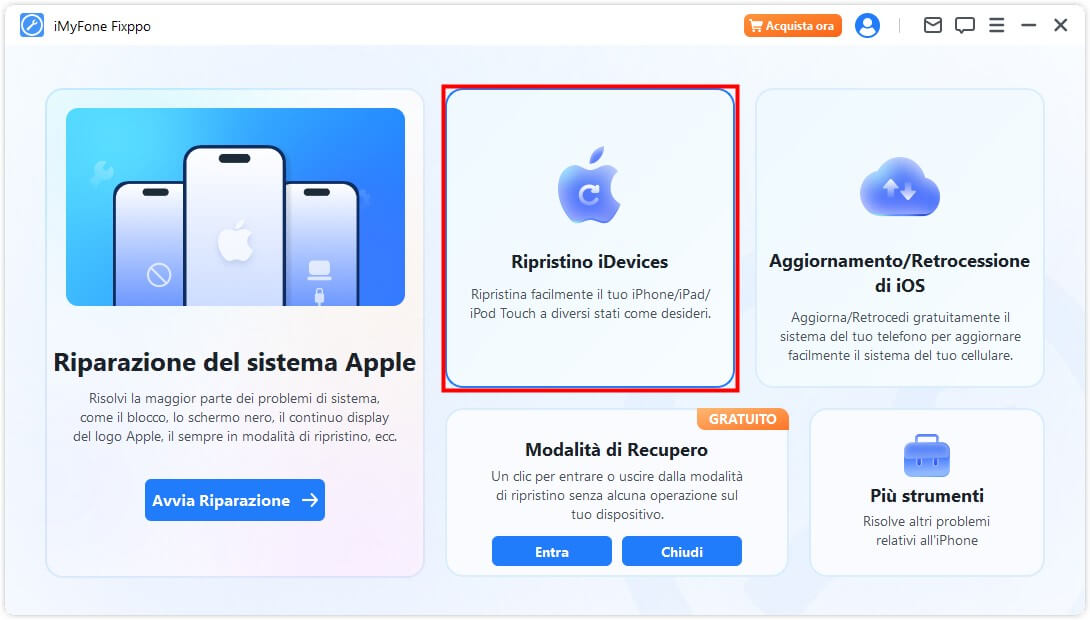
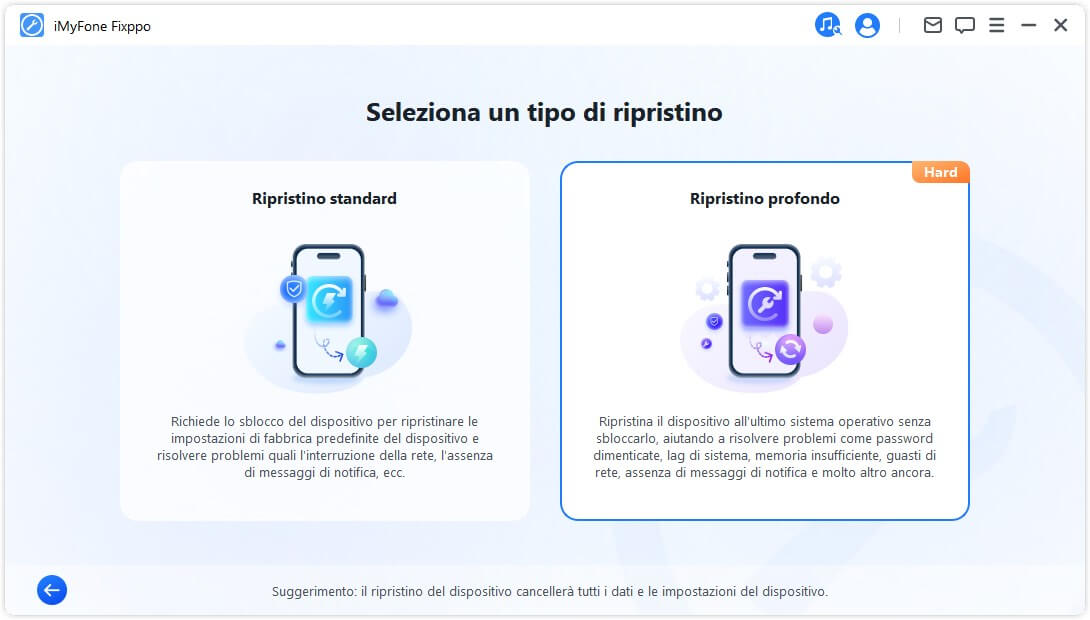
Passo 2. Seleziona e scarica la versione del firmware adatta al tuo dispositivo.
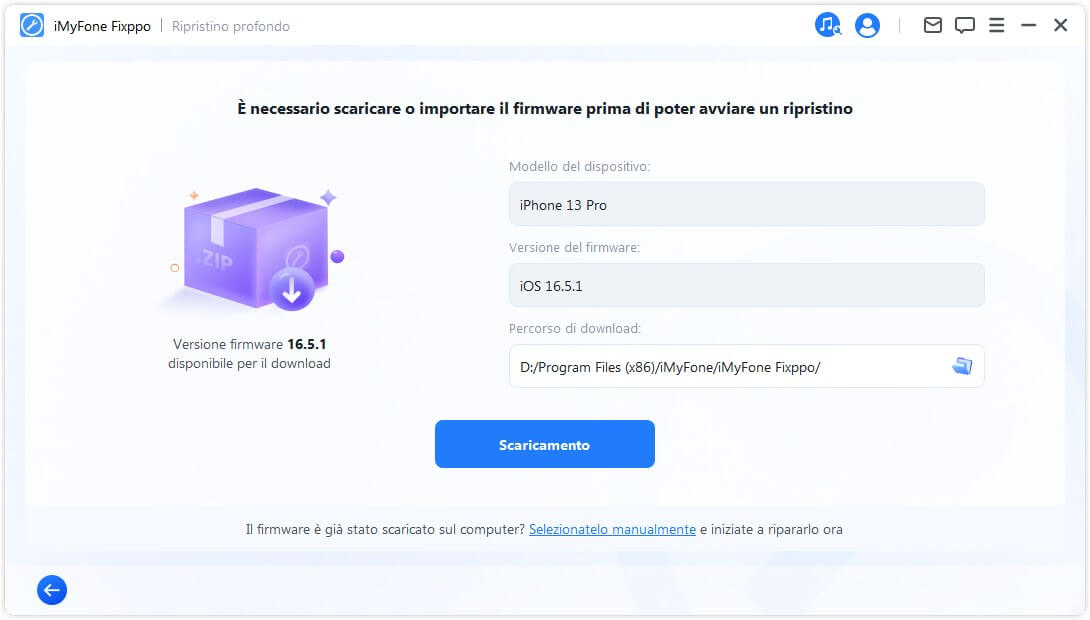
Passo 3. Clicca su Avvia ripristino profondo per avviare il processo di ripristino. Dopo pochi minuti, il ripristino sarà completato.
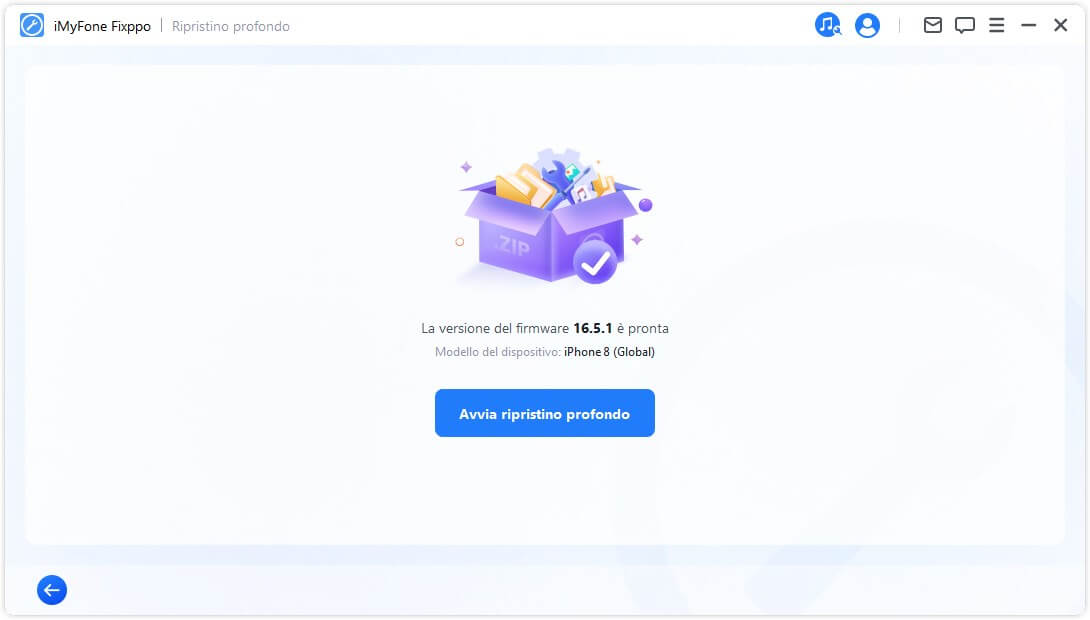
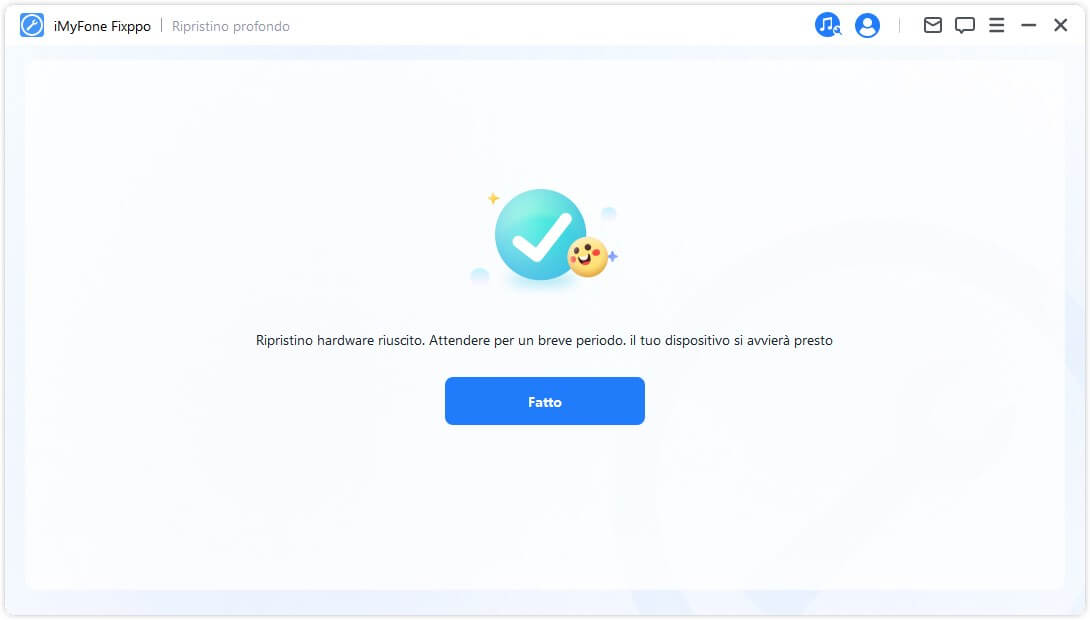
iMyFone Fixppo consente di eseguire il ripristino del dispositivo senza conoscere la password, evitando così situazioni problematiche. Non è necessario effettuare il jailbreak per utilizzare il programma e, poiché può essere installato su un computer con Windows o macOS, può essere utilizzato anche in situazioni in cui il touch screen dell'iPhone non funziona
2. Resettare l'iPad utilizzando iTunes
In alternativa, puoi provare a resettare l'iPad utilizzando iTunes. Questo metodo consente di reimpostare l'iPad, ma ha il limite di richiedere l'accesso all'account iTunes. Se hai già effettuato l'accesso a iTunes in precedenza, il ripristino dell'iPad sarà semplice e conveniente. Tuttavia, se non hai accesso all'account, dovrai prima reimpostare la password dell'account iTunes.
Passo 1.Spegnere forzatamente l'iPad.
- Se l'iPad non ha il tasto Home: tieni premuti contemporaneamente uno dei tasti volume e il tasto superiore finché non compare il cursore di spegnimento. Trascina il cursore per spegnere l'iPad.
- Se l'iPad ha il tasto Home: tieni premuto il tasto superiore finché non compare il cursore di spegnimento. Trascina il cursore per spegnere l'iPad.
Passo 2.Mettere l'iPad in modalità di recupero.
- Se l'iPad non ha il tasto Home: tieni premuto il tasto superiore finché non compare la schermata della modalità di recupero.
- Se l'iPad ha il tasto Home: tieni premuto il tasto Home finché non compare la schermata della modalità di recupero.

Passo 3.Collega l'iPad al computer con un cavo e apri iTunes o Finder. Nella finestra popup, seleziona l'opzione Ripristina. Il ripristino inizierà immediatamente.
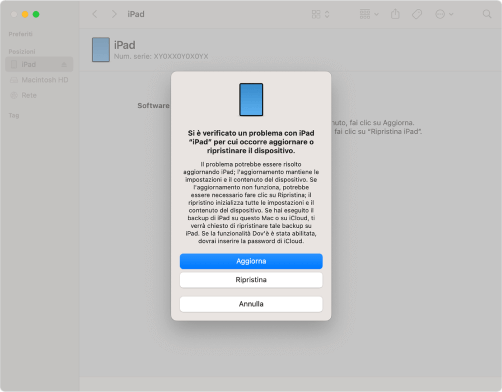
Parte 2: Recuperare i dati dopo il reset dell'iPad
Se desideri recuperare i dati dopo aver resettato l'iPad utilizzando i metodi sopra descritti, è consigliabile utilizzare iCloud. Anche altri smartphone utilizzano servizi cloud per il backup, ma iPhone e iPad effettuano automaticamente il backup di molte informazioni su iCloud.
Dopo aver inizializzato il dispositivo, accedi a iTunes e seleziona i dati da recuperare da iCloud. In questo modo, puoi facilmente ripristinare i tuoi dati senza dover visitare un centro di assistenza. Se stai reimpostando l'iPad per venderlo usato, basta saltare il processo di recupero e avrai un iPad completamente ripristinato.
Conclusione
In questo modo abbiamo esaminato i modi per resettare iPad senza password per la vendita di seconda mano. La maggior parte delle persone potrebbe provare a ricordare la password in qualche modo, quindi provare a utilizzare iTunes e, se tutto fallisce, pensare di visitare un centro di assistenza. Tuttavia, poiché esistono programmi come iMyFone Fixppo che consentono l'inizializzazione del dispositivo, potrebbe essere una buona idea provare questi programmi. In particolare, iMyFone Fixppo offre funzionalità per risolvere problemi software, quindi potrebbe essere utile anche per affrontare eventuali problemi futuri del dispositivo.





